
iPhone случайно удалил контакты? Вот что вам нужно знать

Пользователи выразили удовлетворение производительностью и стабильностью iPhone, что сделало его популярным вариантом смартфона в последние годы. Однако, как и любое другое технологическое устройство, iPhone не лишен своих проблем. Одна из частых проблем iPhone, которая беспокоила многих пользователей и вызывала много разговоров и внимания, — это случайное удаление контактов iPhone. «Почему мой телефон удаляет контакты?» Как мы можем решить эту проблему? Вы найдете решения, если прочитаете эту статью до конца.
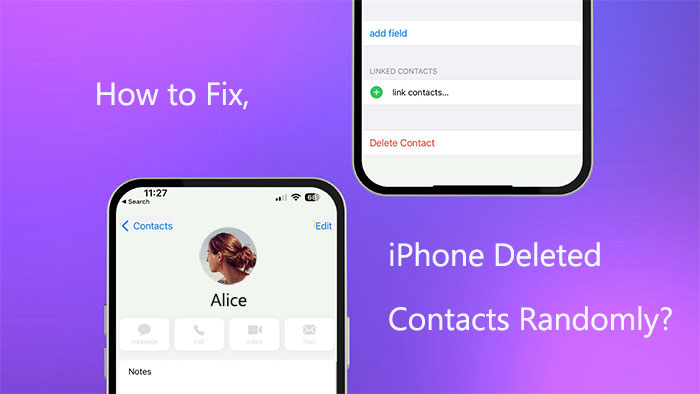
Почему мой телефон удалил мои контакты? Существует множество причин случайного удаления контактов. Зная, что ее вызывает, мы можем более эффективно бороться с ней. Вот несколько потенциальных причин:
Проблемы с программным обеспечением. Причиной могут быть проблемы с операционной системой или программами. Например, существует вероятность того, что некоторые приложения будут конфликтовать и вызывать потерю или повреждение данных.
Проблемы с синхронизацией. Если вы используете облачные службы для синхронизации контактов, возможно, в процессе синхронизации были допущены ошибки, которые привели к непреднамеренному удалению контактов.
Проблемы с учетной записью. Если вы управляете своими контактами с помощью облачных сервисов (например, Google, Apple и т. д.), проблема может быть связана с настройками вашей учетной записи. Например, неправильные настройки синхронизации, проблемы со входом в систему и т. д.
Ошибка пользователя: при использовании смартфона пользователи могут случайно удалить контакты. Часто происходит неправильное удаление.
Вредоносное программное обеспечение или вирусы. Хотя они встречаются не очень часто, ваш телефон может быть заражен вредоносным программным обеспечением, способным изменять или удалять контакты и другие данные.
Почему мой iPhone удаляет мои контакты? Теперь, когда вы знаете причины, пришло время принять меры для решения этой проблемы. В этом разделе представлено несколько способов решения проблемы «iPhone продолжает удалять контакты», которые вы можете попробовать.
Ваш полный список контактов загружается и хранится в iCloud, если вы включили синхронизацию с iCloud. С другой стороны, ваши контакты будут удалены с вашего iPhone, если вы случайно отключите эту опцию. Следовательно, чтобы восстановить удаленные контакты , необходимо его активировать. Шаги следующие:
Шаг 1. Запустите приложение «Настройки» iPhone.
Шаг 2. Выберите «iCloud» после нажатия на свое имя.
Шаг 3. Переключите переключатель, чтобы включить функцию «Контакты».

iPhone случайно удаляет контакты? Изменение настроек группы контактов – еще один простой способ помочь восстановить утерянные контакты. Сделайте следующие шаги:
Шаг 1. Запустите приложение «Телефон» с главного экрана вашего iPhone. Затем нажмите вкладку «Контакты».
Шаг 2. Затем нажмите на опцию «Группы» (находится в верхнем левом углу). ( Как сгруппировать контакты на iPhone ?)
Шаг 3. Нажмите, чтобы отменить выбор опции «Все контакты», затем нажмите «Готово», чтобы закончить.

После этой операции отобразятся все контакты, сохраненные на вашем iPhone. Выделите недостающий текст и добавьте его в адресную книгу.
Кроме того, если возникнут какие-либо проблемы с вашей учетной записью электронной почты, ваши контакты могут быть удалены. Если вы измените пароль в своей учетной записи электронной почты, контакты вашего iPhone также могут быть удалены. Если вы удалите свою учетную запись электронной почты, вы всегда сможете восстановить ее на своем iPhone. Метод заключается в следующем:
Шаг 1. Откройте приложение «Настройки» вашего iPhone и выберите «Пароли и учетные записи».
Шаг 2. После этого выберите «Добавить учетную запись» и войдите в свою учетную запись.

Шаг 3. Затем коснитесь своего адреса электронной почты, чтобы активировать функцию «Контакты».
Иногда проблемы с синхронизацией между вашим iPhone и учетной записью iCloud могут привести к непреднамеренному удалению контактов. Вы можете помочь сбросить статус синхронизации и устранить проблемы с синхронизацией контактов, выйдя из своей учетной записи iCloud и войдя снова. Выйдя из своей учетной записи iCloud и снова войдя в нее, вы обновляете соединение синхронизации с iCloud, помогая решить проблему удаленных контактов. Вот шаги, которые нужно сделать:
Шаг 1. Откройте приложение «Настройки» вашего iPhone.
Шаг 2. Коснитесь своего имени и выберите «iCloud».
Шаг 3. Выберите «Выйти», прокрутив страницу вниз. ( Не можете выйти из Apple ID ?)

Шаг 4. Еще раз войдите в свою учетную запись iCloud.
Убедитесь, что версия iOS на вашем iPhone обновлена. Некоторые известные проблемы могут быть решены с помощью обновлений системы. Используйте инструкции ниже для обновления программного обеспечения iOS :
Шаг 1. Запустите приложение «Настройки» на iPhone.
Шаг 2. Нажмите меню «Общие».
Шаг 3. Выберите «Обновление программного обеспечения».
Шаг 4. Нажмите «Загрузить и установить», если доступна новая версия.

Перезагрузка iPhone — популярное и практичное решение множества проблем. Перезапуск устройства может иногда решить проблему случайного удаления контактов, а также удалить временные данные и сбросить состояния системы. Шаги следующие:
Шаг 1. Удерживайте кнопку питания iPhone, пока не появится меню «Выключить».
Шаг 2. После этого проведите пальцем по экрану, чтобы выключить телефон.
Шаг 3. Чтобы перезагрузить iPhone, еще раз нажмите кнопку питания.

Рекомендуется обратиться в службу поддержки клиентов Apple для получения дополнительной помощи, если ни одно из упомянутых выше решений не помогло устранить проблему. В большинстве случаев служба поддержки Apple предлагает квалифицированную техническую помощь и может предоставить индивидуальные решения для решения вашей конкретной проблемы. Общение с опытным техническим персоналом может быть лучшим планом действий при решении более сложных проблем.
Теперь вы знаете решение проблемы «контакты продолжают удаляться с iPhone». Вы можете попробовать три метода, перечисленные ниже, если хотите восстановить случайные контакты, удаленные с iPhone.
Важная контактная информация может быть потеряна, если ваш iPhone случайно удалил контакты, особенно если у вас нет резервной копии. К счастью, вы можете восстановить эти удаленные контакты без резервной копии, используя специальное программное обеспечение для восстановления данных. Среди них Coolmuster iPhone Data Recovery .
Он может позволить вам восстановить контакты, которые вы случайно удалили, прямо с вашего iPhone. Сделав всего несколько простых шагов, вы можете легко получить свои контакты с помощью удобного интерфейса этого инструмента.
Основные моменты Coolmuster iPhone Data Recovery :
Чтобы восстановить контакты с вашего iPhone с помощью iPhone Data Recovery, выполните следующие действия:
01 Установите программное обеспечение на свой компьютер после его загрузки, а затем запустите его. После выбора модуля «Восстановление iOS » используйте USB-шнур для подключения устройства iOS к компьютеру. Чтобы продолжить процесс проверки, коснитесь опции «Доверять» на вашем устройстве при появлении соответствующего запроса.

02 После успешного подключения появится интерфейс, показанный ниже. Пожалуйста, нажмите «Начать сканирование», чтобы продолжить после выбора «Контакты» в интерфейсе.

03 Выберите «Контакты» на панели слева, а затем выберите конкретные объекты справа. Нажмите значок «Восстановить на компьютер» после выбора контактов, которые вы хотите вернуть. (Программа будет отображать удаленные файлы только в том случае, если вы установите флажок «Показывать только удаленные элементы».)

Вы также можете восстановить свои контакты с помощью резервной копии iTunes . Это можно сделать следующим образом:
Шаг 1. Подключите iPhone к компьютеру и откройте последнюю версию iTunes.
Шаг 2. Выберите «Сводка» в меню, как только iTunes определит ваш iPhone.
Шаг 3. Нажмите кнопку «Восстановить резервную копию» и подождите некоторое время для завершения.

Дополнительный метод восстановления удаленных контактов — использование резервной копии iCloud. Шаги следующие:
Шаг 1. Перейдите в «Настройки» > «Основные» > «Сброс» > «Удалить все содержимое и настройки». При появлении запроса введите пароль для подтверждения действия.

Шаг 2. Следуйте инструкциям по настройке после очистки устройства, чтобы перейти на экран «Приложения и данные».
Шаг 3. Выберите «Восстановить из резервной копии iCloud». Затем используйте свой Apple ID для доступа к своей учетной записи iCloud.

Шаг 4. Решите, какая резервная копия содержит контакты, которые вы хотите восстановить.
Шаг 5. Продолжайте использовать Wi-Fi, пока ждете завершения восстановления.
Хотя iTunes и iCloud являются официальными решениями Apple, у них есть одна общая черта: они не могут восстанавливать файлы определенных типов. Альтернативно, они потенциально могут перезаписать текущие данные, поскольку позволяют восстанавливать только полные резервные копии. Таким образом, чтобы избежать потерь, вы должны сделать резервную копию своих данных, прежде чем использовать эти методы.
В качестве альтернативы вы можете использовать ранее указанное программное обеспечение Coolmuster iPhone Data Recovery . Это программное обеспечение позволяет выборочное восстановление данных из резервных копий iCloud и iTunes, не повреждая текущие данные, в отличие от iCloud и iTunes.
Когда ваш iPhone случайно удаляет контакты, это может быть пугающе, но, к счастью, вы можете использовать решения, перечисленные выше, чтобы решить эту проблему. Мы настоятельно рекомендуем использовать ранее указанный инструмент Coolmuster iPhone Data Recovery если вы часто сталкиваетесь с этой проблемой. Независимо от того, есть ли у вас резервная копия, она поможет вам быстро и легко восстановить удаленные контакты, не ставя под угрозу текущие данные.
Похожие статьи:
iPhone автоматически удаляет текстовые сообщения? Почему и как выздороветь
[Без пароля] Как восстановить фотографии с заблокированного iPhone
17 дополнительных способов найти видео, исчезнувшие с iPhone
Как восстановить фотографии с iPhone без iCloud [с руководством]





